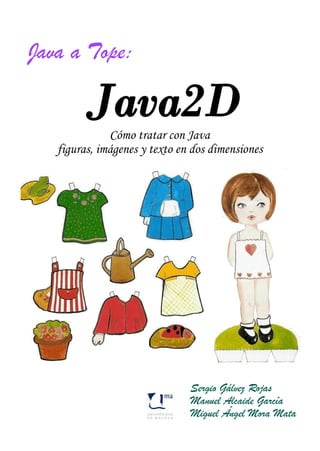
Java2D: figuras, imágenes y texto en 2D
- 1. Java a Tope: Cómo tratar con Java figuras, imágenes y texto en dos dimensiones Sergio Gálvez Rojas Manuel Alcaide García Miguel Ángel Mora Mata
- 2. JAVA A TOPE : JAVA2D (CÓMO TRATAR CON JAVA FIGURAS, IMÁGENES Y TEXTO EN DOS DIMENSIONES). EDICIÓN ELECTRÓNICA A U TOR ES : S ERGIO G Á LVEZ R OJAS M AN U EL A LCAID E G ARCIA M IGU EL ÁN GEL M ORA M ATA I LU STRACIÓ N D E PO RTAD A : H TTP ://W W W . IN TERPEQ U ES 2. CO M / Sun, el logotipo de Sun, Sun Microsystems y Java son marcas o marcas registradas de Sun Microsystems Inc. en los EE.UU. y otros países. El personaje de «Duke» es una marca de Sun Microsystems Inc. Depósito Legal: MA-0722-2007 ISBN: 978-84-690-5677-6
- 3. Java a tope: Java2D Cómo tratar con Java figuras, imágenes y texto en dos dimensiones Sergio Gálvez Rojas Doctor Ingeniero en Informática Manuel Alcaide García Ingeniero Técnico en Informática de Sistemas Miguel Ángel Mora Mata Ingeniero Técnico Superior en Informática Dpto. de Lenguajes y Ciencias de la Computación E.T.S. de Ingeniería Informática Universidad de Málaga
- 5. Java a tope: Java2D Índice Prólogo. . . . . . . . . . . . . . . . . . . . . . . . . . . . . . . . . . . . . . . . . . . . . . . v Capítulo 1: Introducción. . . . . . . . . . . . . . . . . . . . . . . . . . . . . . . 1 1.1 Descripción del capítulo.. . . . . . . . . . . . . . . . . . . . . . . . . . . . . . . . . . . . . 1 1.2 Renderizado con Graphics2D.. . . . . . . . . . . . . . . . . . . . . . . . . . . . . . . . . 1 1.2.1 Atributos de pincel. . . . . . . . . . . . . . . . . . . . . . . . . . . . . . . . . . . 3 1.2.2 Atributos de relleno. . . . . . . . . . . . . . . . . . . . . . . . . . . . . . . . . . 4 1.2.3 La porción a dibujar. . . . . . . . . . . . . . . . . . . . . . . . . . . . . . . . . . 4 1.2.4 Transformaciones.. . . . . . . . . . . . . . . . . . . . . . . . . . . . . . . . . . . 4 1.2.5 Métodos de composición. . . . . . . . . . . . . . . . . . . . . . . . . . . . . . 5 1.3 ¿Qué puede dibujarse?. . . . . . . . . . . . . . . . . . . . . . . . . . . . . . . . . . . . . . . 6 1.3.1 Figuras geométricas. . . . . . . . . . . . . . . . . . . . . . . . . . . . . . . . . . 6 1.3.1.1 Conceptos. . . . . . . . . . . . . . . . . . . . . . . . . . . . . . . . . . . . . . 7 1.3.2 Fuentes y diseño de texto. . . . . . . . . . . . . . . . . . . . . . . . . . . . . . 8 1.3.3 Tratamiento de imágenes. . . . . . . . . . . . . . . . . . . . . . . . . . . . . 10 1.4 Tratamiento del color.. . . . . . . . . . . . . . . . . . . . . . . . . . . . . . . . . . . . . . 11 Capítulo 2: Renderizado de imágenes con Graphics2D. . . . . . 15 2.1 Introducción. . . . . . . . . . . . . . . . . . . . . . . . . . . . . . . . . . . . . . . . . . . . . 15 2.1.1 Ejemplo preliminar. . . . . . . . . . . . . . . . . . . . . . . . . . . . . . . . . 15 2.2 El contexto.. . . . . . . . . . . . . . . . . . . . . . . . . . . . . . . . . . . . . . . . . . . . . . 17 2.3 El sistema de coordenadas de Java2D.. . . . . . . . . . . . . . . . . . . . . . . . . . 18 2.3.1 Coordenadas de usuario. . . . . . . . . . . . . . . . . . . . . . . . . . . . . . 18 2.3.2 Coordenadas de dispositivo. . . . . . . . . . . . . . . . . . . . . . . . . . . 18 2.4 Un paso adelante: el canal alfa. . . . . . . . . . . . . . . . . . . . . . . . . . . . . . . . 20 2.5 Modificación del contexto de Graphics2D. . . . . . . . . . . . . . . . . . . . . . . 22 2.5.1 Preferencias, pinceles y colores.. . . . . . . . . . . . . . . . . . . . . . . . 22 2.5.1.1 Preferencias.. . . . . . . . . . . . . . . . . . . . . . . . . . . . . . . . . . . 23 2.5.1.2 Especificar el estilo de línea.. . . . . . . . . . . . . . . . . . . . . . . 24 2.5.1.3 Especificación de los atributos de relleno. . . . . . . . . . . . . . 28 2.5.1.3.1 Gradiente de color .. . . . . . . . . . . . . . . . . . . . . . . 28 2.5.1.3.2 Relleno con texturas.. . . . . . . . . . . . . . . . . . . . . . 29 2.5.2 Establecimiento del clipping path.. . . . . . . . . . . . . . . . . . . . . . 31 2.5.3 Transformaciones de objetos.. . . . . . . . . . . . . . . . . . . . . . . . . . 32 2.5.4 Composición de objetos gráficos.. . . . . . . . . . . . . . . . . . . . . . . 34 i
- 6. Índice Capítulo 3: Figuras geométricas en Java2D. . . . . . . . . . . . . . . 39 3.1 Introducción. . . . . . . . . . . . . . . . . . . . . . . . . . . . . . . . . . . . . . . . . . . . . 39 3.2 Figuras básicas.. . . . . . . . . . . . . . . . . . . . . . . . . . . . . . . . . . . . . . . . . . . 39 3.2.1 Line2D.. . . . . . . . . . . . . . . . . . . . . . . . . . . . . . . . . . . . . . . . . . 39 3.2.2 Rectangle2D.. . . . . . . . . . . . . . . . . . . . . . . . . . . . . . . . . . . . . . 40 3.2.3 RoundRectangle2D. . . . . . . . . . . . . . . . . . . . . . . . . . . . . . . . . 41 3.2.4 Ellipse2D. . . . . . . . . . . . . . . . . . . . . . . . . . . . . . . . . . . . . . . . . 42 3.2.5 Arc2D. . . . . . . . . . . . . . . . . . . . . . . . . . . . . . . . . . . . . . . . . . . 42 3.2.6 QuadCurve2D . . . . . . . . . . . . . . . . . . . . . . . . . . . . . . . . . . . . . 43 3.2.7 CubicCurve2D . . . . . . . . . . . . . . . . . . . . . . . . . . . . . . . . . . . . 45 3.2.8 Point2D. . . . . . . . . . . . . . . . . . . . . . . . . . . . . . . . . . . . . . . . . . 46 3.2.9 Resumen de clases relacionadas con figuras geométricas. . . . . 47 3.3 Un primer ejemplo compuesto: bañera. . . . . . . . . . . . . . . . . . . . . . . . . . 48 3.4 La interfaz Shape.. . . . . . . . . . . . . . . . . . . . . . . . . . . . . . . . . . . . . . . . . 48 3.4.1 Otra manera de construir figuras: GeneralPath. . . . . . . . . . . . . 50 3.4.2 Figuras geométricas a la medida: la bañera. . . . . . . . . . . . . . . 51 3.4.3 Áreas Geométricas Constructivas (CAG). . . . . . . . . . . . . . . . . 55 3.4.3.1 Sherezade en el crepúsculo. . . . . . . . . . . . . . . . . . . . . . . . 57 3.5 JOGL (Java/OpenGL). . . . . . . . . . . . . . . . . . . . . . . . . . . . . . . . . . . . . . 58 Capítulo 4: Tratamiento de texto con Java2D. . . . . . . . . . . . . 61 4.1 Introducción. . . . . . . . . . . . . . . . . . . . . . . . . . . . . . . . . . . . . . . . . . . . . 61 4.2 ¿Cómo encontrar las fuentes?.. . . . . . . . . . . . . . . . . . . . . . . . . . . . . . . . 62 4.2.1 Crear y derivar fuentes. . . . . . . . . . . . . . . . . . . . . . . . . . . . . . . 63 4.3 Dibujar texto. . . . . . . . . . . . . . . . . . . . . . . . . . . . . . . . . . . . . . . . . . . . . 63 4.3.1 Dibujar una única línea de texto. . . . . . . . . . . . . . . . . . . . . . . . 63 4.3.2 Dibujar un párrafo completo.. . . . . . . . . . . . . . . . . . . . . . . . . . 66 4.3.3 Cómo dibujar texto sobre una imagen.. . . . . . . . . . . . . . . . . . . 70 4.3.4 Letra cursiva invertida mediante transformaciones. . . . . . . . . . 73 4.3.5 Rellenar un clipping path con distintos objetos. . . . . . . . . . . . . 74 4.4 Manejo de la clase TextAttribute. . . . . . . . . . . . . . . . . . . . . . . . . . . . . . 77 Capítulo 5: Imágenes con Java2D. . . . . . . . . . . . . . . . . . . . . . . 81 5.1 Introducción. . . . . . . . . . . . . . . . . . . . . . . . . . . . . . . . . . . . . . . . . . . . . 81 5.2 Obtención de imágenes. . . . . . . . . . . . . . . . . . . . . . . . . . . . . . . . . . . . . 81 5.2.1 Cargar una imagen.. . . . . . . . . . . . . . . . . . . . . . . . . . . . . . . . . 81 5.2.2 Cargar una imagen como BufferedImage. . . . . . . . . . . . . . . . . 83 5.2.3 Crear imágenes. . . . . . . . . . . . . . . . . . . . . . . . . . . . . . . . . . . . 85 5.3 Mostrar una imagen.. . . . . . . . . . . . . . . . . . . . . . . . . . . . . . . . . . . . . . . 87 5.4 La clase MediaTracker.. . . . . . . . . . . . . . . . . . . . . . . . . . . . . . . . . . . . . 88 ii
- 7. Java a tope: Java2D 5.5 Dibujar sobre imágenes. . . . . . . . . . . . . . . . . . . . . . . . . . . . . . . . . . . . . 89 5.5.1 Double Buffering (dibujo en memoria). . . . . . . . . . . . . . . . . . . 91 5.6 Procesamiento de imágenes. . . . . . . . . . . . . . . . . . . . . . . . . . . . . . . . . . 93 5.6.1 Operaciones predefinidas. . . . . . . . . . . . . . . . . . . . . . . . . . . . . 93 5.6.1.1 ConvolveOp. . . . . . . . . . . . . . . . . . . . . . . . . . . . . . . . . . . 94 5.6.1.2 AffineTransformOp. . . . . . . . . . . . . . . . . . . . . . . . . . . . . . 99 5.6.1.3 LookupOp. . . . . . . . . . . . . . . . . . . . . . . . . . . . . . . . . . . . 100 5.6.1.4 RescaleOp. . . . . . . . . . . . . . . . . . . . . . . . . . . . . . . . . . . . 107 5.6.1.5 ColorConvertOp. . . . . . . . . . . . . . . . . . . . . . . . . . . . . . . 112 5.6.2 Dentro de BufferedImage. . . . . . . . . . . . . . . . . . . . . . . . . . . . 115 Capítulo 6: El color en Java2D. . . . . . . . . . . . . . . . . . . . . . . . 117 6.1 Introducción. . . . . . . . . . . . . . . . . . . . . . . . . . . . . . . . . . . . . . . . . . . . 117 6.2 Cómo crear un color. . . . . . . . . . . . . . . . . . . . . . . . . . . . . . . . . . . . . . 117 6.2.1 Un ejemplo con colores. . . . . . . . . . . . . . . . . . . . . . . . . . . . . 119 6.3 Espacios de Colores. . . . . . . . . . . . . . . . . . . . . . . . . . . . . . . . . . . . . . . 121 6.3.1 El espacio de colores CIEXYZ. . . . . . . . . . . . . . . . . . . . . . . . 121 6.3.2 El espacio de colores sRGB . . . . . . . . . . . . . . . . . . . . . . . . . . 122 6.4 La clase ColorSpace.. . . . . . . . . . . . . . . . . . . . . . . . . . . . . . . . . . . . . . 122 6.5 Perfiles. . . . . . . . . . . . . . . . . . . . . . . . . . . . . . . . . . . . . . . . . . . . . . . . 124 6.6 La verdad sobre el color. . . . . . . . . . . . . . . . . . . . . . . . . . . . . . . . . . . . 125 iii
- 8. Índice iv
- 9. Java a tope: Java2D Prólogo l objetivo básico del texto que el lector tiene entre sus manos es E realizar un estudio completo y didáctico sobre la tecnología Java2D que sirva como documentación para actuales y futuros programadores en esta tecnología. Se pretende ser lo más claro y conciso posible pero sin dejar de estudiar, aunque en algunos casos sea sólo someramente, todos y cada uno de los conceptos que abarca Java2D. Como objetivo complementario este texto pretende ser, ante todo, práctico. Para ello se incluye una gran cantidad de ejemplos que muestran cada concepto explicado, teniendo en mente siempre su capacidad de ilustración y vistosidad de forma que la lectura resulte amena y distraída, pero sobre todo útil. Merced a una elaborada estructuración del texto en apartados y subapartados, cada uno centrado en un concepto distinto, nuestros objetivos se completan con el deseo de satisfacer tanto a los lectores que quieran aprender a usar la tecnología Java2D en general como a aquéllos que sólo necesiten aclarar una duda puntual y sólo deseen consultar un apartado concreto. Las posibilidades de Java2D son casi ilimitadas. Partiendo del control básico de figuras geoméricas simples y trozos de texto gestionado como imágenes el lector irá profundizando en las distintas opciones de configuración hasta poseer un control completo sobre los efectos visuales producidos. En concreto, la manipulación que puede ejercerse con Java2D sobre las imágenes en general es muy potente existe una gran cantidad de detalles que pueden controlarse con poco esfuerzo. Además de los efectos visuales producidos por la modificación de colores y pinceles, transparencias, tramas de relleno y demás, también resulta interesante el poder aplicar transformaciónes geométricas a las imágenes, con lo que éstas incluso pueden llegar a adoptar un curioso aspecto de tridimensionalidad. v
- 10. Prólogo vi
- 11. Java a tope: Java2D Capítulo 1 Introducción 1.1 Descripción del capítulo La API Java2D amplía muchas de las capacidades gráficas de la biblioteca AWT (Abstract Window Toolkit - Herramientas Abstractas de Ventanas), permitiendo la creación de mejores interfaces de usuario y de aplicaciones Java mucho más impactantes visualmente. El rango que abarcan todas estas mejoras es muy amplio, ya que comprende el renderizado1, la definición de figuras geométricas, el uso de fuentes de letras, la manipulación de imágenes y el enriquecimiento en la definición del color. También permite la creación de bibliotecas personalizadas de gráficos avanzados o de efectos especiales de imagen e incluso puede ser usada para el desarrollo de animaciones u otras presentaciones multimedia al combinarla con otras APIs de Java, como puedan ser JMF (Java Media Framework - Entorno de Trabajo de Java para Medios Audiovisuales) o Java 3D. En esta introducción estableceremos un marco general en el que quede bien definido y delimitado lo que esta API puede ofrecer en cuanto a posibilidades y prestaciones. Para ello describiremos todos sus aspectos y características, así como sus aplicaciones, empezando por el renderizado 2D. 1.2 Renderizado con Graphics2D java.awt.Graphics2D es una clase que extiende a java.awt.Graphics proporcionándole un control más potente sobre la presentación de texto, imágenes o figuras geométricas. Un objeto Graphics (que es una clase abstracta) representa el lienzo abstracto y el contexto en el que puede dibujarse cualquier cosa; este lienzo puede estar enlazado con un área física de un monitor, o representar una imagen en memoria que sólo se desea manipular y no tiene representación directa durante este proceso. El proceso de renderizado de Java2D está controlado por un objeto de esta 1 Debido a la lentitud con que la Real Academia de la Lengua Española reacciona ante la necesidad de incorporar nuevos vocablos o ampliar acepciones en los ya existentes, los autores nos hemos visto obligados a admitir el verbo renderizar con el siguiente significado: «Generar una imagen a partir de un modelo» 1
- 12. Introducción clase Graphics2D y sus atributos o características contextuales que son, a su vez, objetos (un atributo contextual puede ser, por ejemplo, el tamaño del pincel con que se dibuja una línea recta); el conjunto de estos atributos es lo que conforma el contexto del objeto Graphics2D. Así por ejemplo, para dibujar una imagen sobre un Graphics2D es necesario modificar su contexto adecuadamente y llamar después a alguno de los métodos de renderizado. Como caso general, el proceso de renderizado de un objeto java.awt.Shape se puede dividir en cuatro pasos. Para simplificar en estos preliminares, basta decir que Shape es una interfaz que sustenta la definición de clases con formas geométricas diversas. Los cuatro pasos comentados son: 1. En el momento de pintar al objeto Shape, se utiliza un objeto de la clase Stroke (que establece el pincel en el contexto del Graphics2D) para generar un nuevo Shape que representa el contorno del objeto a pintar. Stroke hace las veces de pincel o lápiz de contorno. 2. Las coordenadas en que dibujar al nuevo objeto Shape se transforman desde el user space al device space de acuerdo con el atributo de transformación del contexto del Graphics2D. El user space (coordenadas de usuario) es un sistema de coordenadas absoluto e independiente del sistema físico donde plasmar el dibujo, mientras que el device space (coordenadas de dispositivo) es un sistema de coordenadas que sí depende del sistema final sobre el que dibujar; por ejemplo, si se usa un sistema multipantalla se obtendrá un renderizado distinto al monopantalla. En los casos más usuales, ambos sistemas de coordenadas coinciden. 3. El contorno de la figura de tipo Shape se obtiene como una secuencia de segmentos que se dibujan en secuencia. 4. El contorno resultante se rellena usando los atributos de tipo Paint y Composite del contexto del Graphics2D. Entre las clases e interfaces más importantes, incluyendo las utilizadas por el contexto, podemos citar las siguientes (contenidas en los paquetes java.awt y java.awt.geom): • Interfaces: 1. Composite: define métodos para realizar composiciones de dibujos, esto es, definir el comportamiento del sistema a la hora de dibujar por ejemplo una figura geométrica sobre un área de gráficos que ya contenga algo dibujado. Entre otras cosas permite definir transparencias. 2. Paint: extiende a Transparency y define la forma en que se construyen las tramas de color durante las operaciones draw() y fill(). 3. Stroke: permite a un Graphics2D generar un objeto Shape que 2
- 13. Java a tope: Java2D representa el contorno de la figura que se quiere dibujar. • Clases: 1. AffineTransform: representa una transformación en 2 dimensiones: traslación, inversión, rotación, etc. 2. AlphaComposite: implementa a Composite. Gestiona la composición alfa (transparencias) básica para las figuras, textos e imágenes. 3. BasicStroke: implementa a Stroke. Define el estilo del pincel que se aplica al dibujar el contorno de una figura. 4. Color: implementa a Paint. Define por ejemplo el color del relleno o del contorno al dibujar una figura. 5. GradientPaint: implementa a Paint. Define un patrón de relleno en forma de gradiente lineal de color. En otras palabras, al rellenar una figura, no se utiliza un solo color, sino un degradado de color que parte de un color inicial hasta otro final pasando por toda la gama intermedia. 6. Graphics2D: extiende a Graphics. Es la clase fundamental para el renderizado 2D. 7. TexturePaint: define un patrón de relleno complejo al rellenar una figura. Este patrón -también llamado textura- está almacenado en un objeto de tipo BufferedImage. Como ya se ha comentado anteriormente, para dibujar un objeto gráfico, antes debe establecerse el contexto en que se realizará el renderizado y después debe llamarse a uno de los métodos de renderizado de Graphics2D. Pues bien, los atributos de estado que conforman el contexto y que pueden modificarse son los siguientes: 1. Variar la anchura del pincel. 2. Definir colores o patrones de relleno para las figuras. 3. Delimitar un área concreta a renderizar (clipping path). 4. Trasladar, rotar, reducir o ampliar objetos cuando son renderizados. 5. Especificar la forma en que se componen las figuras superpuestas. 1.2.1 Atributos de pincel Los atributos del pincel (que pertenecen a la interfaz Stroke) definen las características del trazo dibujado por el lápiz o pincel en la imagen. Con BasicStroke pueden definirse características tales como el ancho de línea, la forma en que acaba un trazo o el estilo con que se unen varios segmentos en un dibujo. Los métodos de renderizado de Graphics2D que usa como atributo contextual un objeto de tipo Stroke son draw(), drawArc(), drawLine(), drawOval(), drawPolygon(), drawPolyline(), drawRect() y drawRoundRect(). Cuando se invoca a uno de estos métodos se renderiza el contorno correspondiente (según la 3
- 14. Introducción función llamada) y, acto seguido, el atributo Stroke define las características del trazo mientras que el atributo Paint define el color o el patrón de relleno de la marca dibujada por el pincel. 1.2.2 Atributos de relleno Los atributos de relleno del contexto de un Graphics2D están representados por un objeto Paint. Cuando una figura o un glyph (un glyph es, tipográficamente hablando, el rasgo de un signo o una letra según una fuente de texto; en otras palabras, la forma de una letra concreta a partir de su tipo, tamaño y peculiaridades: negrita, cursiva, fileteada, etc. La impresión de una secuencia de rasgos tipográficos produce una cadena de texto, y cada uno de estos rasgos, como se verá más adelante, son tratados como un objeto Shape más) el objeto Paint se aplica a todos los píxeles que quedan dentro de la figura en sí, y que representa el contorno del objeto dibujado por el pincel. Al rellenar el interior de una figura, el objeto Paint se encarga de gestionar todos los píxeles de la figura, a excepción de los del contorno. Rellenar una figura con un único color opaco se puede hacer fácilmente estableciendo dicho color en el contexto del objeto Graphics2D con el método setColor(). La clase Color es la implementación mas básica de la interfaz Paint. Para hacer rellenos más complejos, pueden usarse las clases GradientPaint y TexturePaint, que también heredan de Paint en Java2D. 1.2.3 La porción a dibujar La porción a dibujar (en inglés clipping path) es el trozo de una figura o imagen que debe ser renderizada; este trozo puede tener cualquier forma, y no tiene porqué ser necesariamente un rectángulo sino que su forma puede ser establecida por programa. Cuando se define una porción a dibujar (clipping path) en el propio contexto de un Graphics2D, sólo las zonas delimitadas por dicha porción (las que caen en su interior) son las que serán renderizadas. Para cambiar esta porción del dibujo, puede usarse setClip() con objeto de crear un área nueva o también es posible invocar al método clip(Shape) para modificar uno ya existente mediante la intersección con otro que se pasa como parámetro. 1.2.4 Transformaciones El contexto de un objeto Graphics2D contiene una transformación que se usa al reubicar objetos desde el espacio de usuario (user space) al espacio del dispositivo (device space) durante el renderizado. Graphics2D proporciona varios 4
- 15. Java a tope: Java2D métodos que permiten modificar la transformación por defecto en su contexto. Lo más sencillo es llamar a uno de los métodos de transformación de Graphics2D como rotate(), scale(), shear() o translate(): sólo es necesario especificar para cada una de ellos las características de la transformación requerida y Graphics2D automáticamente hará los cambios pertinentes en el momento de hacer el dibujo. Es más, también es posible concatenar transformaciones mediante el uso de un objeto de la clase AffineTransform, el cual puede realizar transformaciones en secuencia, tales como una rotación seguida de un cambio de escala. Cuando una transformación se concatena con otra existente, la última que se especificó es la primera en ser aplicada. Graphics2D contiene también un método setTransform(), que sobrescribe las transformaciones a aplicar a los objetos que se vayan a dibujar pero que, ojo, no es posible usar para realizar concatenación de transformaciones. 1.2.5 Métodos de composición Cuando dos objetos se superponen en un mismo dibujo (ya sean figuras, rasgos tipográficos o imágenes) es necesario determinar qué colores renderizar en los píxeles superpuestos: este proceso se denomina composición. Las interfaces básicas de composición de Java2D son Composite and CompositeContext. Por ejemplo, para especificar el estilo de composición que debe usarse puede establecerse un objeto de la clase AlphaComposite en el contexto de un Graphics2D llamando a su método setComposite(). Las instancias de la clase AlphaComposite establecen una regla de composición que describe la manera de mezclar un nuevo color con otro ya existente definiendo, por ejemplo, transparencias. Con este objetivo, para manejar transparencias, se dispone de un valor alfa adicional al crear un objeto AlphaComposite. Este valor alfa (asociado al llamado «canal alfa» de una imagen), incrementa o decrementa el canal de transparencia del objeto según el valor que tome: si el valor de alfa es 1,0 el color será opaco, mientras que el color será totalmente transparente si vale 0,0. Por suspuesto, los valores intermedios especifican transparencias intermedias del color. Así pues, el canal alfa se usa en conjunto con un objeto de la clase Composite en el contexto de un Graphics2D para mezclar la imagen con los dibujos ya existentes. Un ejemplo de manejo de transparencias aparece en la figura 1.1. Figura 1.1. Ejemplo de transparencia 5
- 16. Introducción 1.3 ¿Qué puede dibujarse? Anteriormente hemos hecho mención a la clase Shape como ejemplo de objeto susceptible de ser dibujado en un Graphics2D. Sin embargo no es el único y en los siguientes apartados se introducen las distintas clases cuyas instancias pueden renderizarse siguiendo un proceso parecido al del epígrafe 1.2. 1.3.1 Figuras geométricas Java2D provee varias clases, pertenecientes a los paquetes java.awt y java.awt.geom, que definen figuras geométricas simples, tales como puntos, líneas, curvas y rectángulos. Usando las clases geométricas, es posible definir y manipular virtualmente cualquier objeto bidimensional de una manera sencilla. Las clases e interfaces a utilizar para este fin son las siguientes: • Interfaces: 1. PathIterator: define métodos para iterar sobre los distintos segmentos o subtrazos que conforman el contorno de una figura o rasgo tipográfico. 2. Shape: proporciona un conjunto básico de métodos para describir y generar contornos de objetos geométricos. Es implementada por GeneralPath y una multitud de clases geométricas. • Clases: 1. Area: representa una área geométrica (con la forma que sea) que soporta operaciones de intersección, unión, etc. para obtener nuevas áreas con formas diferentes. 2. FlatteningPathIterator: se ha comentado que PathIterator proporciona los subtrazos de un contorno; estos subtrazos pueden ser segmentos o curvas de escasa complejidad. La clase FlatteningPathIterator es igual a PathIterator pero siempre devuelve segmentos, de ahí lo de flattening (aplanar en español). 3. GeneralPath: implementa a Shape. Representa el trazo de un objeto geométrico construido a partir de líneas y curvas cuadráticas y cúbicas (curvas que pueden expresarse matemáticamente con escasa complejidad). 4. RectángularShape: proporciona la base de un gran número de figuras (Shape) que se dibujan enmarcadas en un rectángulo. 5. Figuras en sí: < Arc2D: representa un arco. < CubicCurve2D: representa un segmento curvo. < Ellipse2D: representa una elipse, y extiende a la clase RectangularShape < Line2D: representa un segmento de línea, e implementa a Shape. < Point2D: es un punto que representa un localización en un sistema 6
- 17. Java a tope: Java2D de coordenadas < QuadCurve2D: representa un segmento de curva cuadrática, e implementa a Shape < Rectangle2D: representa un rectángulo, y extiende a RectangularShape < RoundRectangle2D: representa un rectángulo con los vértices redondeados, y extiende también a RectangularShape. Las medidas de todas estas figuras pueden especificarse tanto en formato double como float; para ello sólo es necesario añadir la extensión .Double o .Float al nombre del constructor de la figura que se quiere crear, como por ejemplo Arc2D.Float(...). 1.3.1.1 Conceptos Una figura geométrica es, entre otras cosas, una instancia de cualquier clase que implemente la interfaz Shape, como Line2D o Rectangle.Float. El contorno de una figura Shape se denomina path en la jerga Java2D. Cuando se dibujar una figura, el estilo del pincel definido por un objeto Stroke en el contexto de Graphics2D se aplica a cada uno de los trazos que componen el contorno. A su vez, el contorno de una figura también puede usarse como un clipping path (porción que delimita el área en la que se verá un dibujo o imagen posterior). La porción a dibujar determina los píxeles que se deben renderizar, que son sólo los que entran dentro del área definida por él, es decir, el clipping path define una zona concreta, un trozo de imagen que es la que se renderizará. Con respecto a la clase Area, la definición Constructiva de Áreas Geométricas o CAG (Constructive Area Geometry) es el proceso de crear nuevos objetos geométricos mediante la ejecución de operaciones de conjuntos entre objetos geométricos ya existentes. Como ya se ha comentado, la clase Area es la encargada de esto en Java2D, siendo posible construir un objeto Area a partir de cualquier objeto Shape. La clase Area soporta las operaciones de conjuntos de unión, intersección, diferencia y OR exclusivo o XOR. Para combinar objetos de tipo Area y crear otras nuevas, lo único que hay que hacer es crear las áreas de partida a combinar (usando objetos de tipo Shape en el constructor de Area) y, acto seguido, invocar al operador lógico adecuado, como add() (union) o intersect() (intersección). Un recuadro delimitador (bounding box en inglés) es un rectángulo que engloba totalmente la geometría de una figura. Estos recuadros se utilizan para determinar si un objeto ha sido seleccionado por el usuario cuando hace clic sobre un panel: si las coordenadas del clic caen dentro del recuadro delimitador de una figura x entonces se asume que el usuario quiere seleccionar dicho objeto x con algún 7
- 18. Introducción propósito (posiblemente de edición). La interfaz Shape define dos métodos para obtener el recuadro delimitador de una figura: getBounds() y getBounds2D(). El segundo método es más eficiente, ya que retorna el recuadro delimitador en forma de objeto Rectangle2D, en contraposición a getBounds() que retorna un Rectangle que posee menor precisión. Finalmente, para crear una figura (Shape) personalizada lo que hay que hacer es crear una clase nueva que la defina; para ello deben implementarse los métodos de la interfaz Shape: contains(), getBounds(), getBounds2D(), getPathIterator() e intersects(), cuyos propósitos pueden intuirse por el propio nombre de los métodos. 1.3.2 Fuentes y diseño de texto Antes de entrar de lleno en cómo dibujar texto en un objeto Graphics2D es necesario conocer algunos conceptos básicos relativos a la fuentes tipográficas y al diseño que éstas adoptan para ser impresas. Con respecto a las fuentes, la clase Font es la que soporta la especificación de los tipos de letra y permite el uso de complicados rasgos tipográficos. Un objeto de la clase Font representa una instancia de un tipo de fuente de entre todas las que hay instaladas en el ordenador. Una fuente tiene tres nombres: • Su nombre lógico, el cual es un nombre que esta mapeado en una de las fuentes específicas de la plataforma y se usa en versiones antiguas del JDK, • Su nombre de familia, que es el nombre de la familia a la que pertenece la fuente, con la que comparte rasgos tipográficos comunes, tales como la familia Times New Roman. • El nombre real de la fuente, el cual se refiere a una fuente real instalada en el sistema. Es posible acceder a toda la información acerca de un objeto Font a través de su método getAttributes(). Por otro lado, un objeto de la clase LineMetrics es el encargado de contener toda la información acerca de las medidas de una fuente. Esta información se utiliza para posicionar correctamente los caracteres a lo largo de la línea. Con respecto a los conceptos de diseño, podemos decir que antes de que un trozo de texto se muestre, se le debe dar forma y posicionar en su sitio cada uno de los rasgos tipográficos utilizando el espacio interlínea y entre caracteres apropiado. Esto es lo que se llama el diseño del texto, que engloba los siguientes pasos: 1. Dar forma al texto mediante los rasgos tipográficos y los espaciados apropiados. Un rasgo tipográfico es la representación visual de uno o más caracteres según una fuente concreta. La forma, el tamaño y la 8
- 19. Java a tope: Java2D posición del rasgo dependen de su contexto. Para representar un mismo carácter se pueden usar muchos rasgos distintos e incluso combinaciones de ellos, dependiendo de la fuente y del estilo. En algunos contextos, dos rasgos pueden cambiar su forma y fusionarse en un único rasgo simple, lo que forma una ligadura: esto sucedía antiguamente, por ejemplo, en las máquinas de escribir en las que para representar una vocal acentuada eran necesarios dos rasgos: el acento por sí sólo y la vocal después. 2. Ordenar el texto. Hay dos tipos de orden, el orden lógico, que es aquél en el que las secuencias de caracteres se almacenan en memoria y el orden visual, que se corresponde con el orden en que los rasgos tipográficos se muestran para ser leídos por una persona. A este orden también se le llama orden de escritura (script order en inglés). Estas dos ordenaciones no tienen porqué coincidir. Por ejemplo, el orden de escritura de la fuente Arial es de izquierda a derecha, mientras que el de la Arabic es de derecha a izquierda (ya que el árabe se lee de derecha a izquierda). El orden visual debe mantenerse con sentido incluso cuando se mezclan idiomas en un mismo trozo de texto dando lugar a un texto multidireccional: cuando en un texto se mezclan textos que se leen en un sentido con textos que se leen en otro toma especial relevancia lo que se denomina la dirección base. La dirección base es el sentido de escritura del sistema de escritura predominante (como por ejemplo un texto en español con caracteres árabes). 3. Medir y posicionar el texto. A menos que se trabaje con una fuente de ancho constante, cada caracteres posee su propio ancho. Esto significa que todo el posicionamiento y medida del texto tiene que valorarse de manera que se mire qué caracteres se han usado, no cuántos. Para adecuar la posición en que se debe renderizar cada rasgo o letra, es necesario guardar información relativa a cada carácter individual, la fuente utilizada y el estilo en uso. Por suerte, la clase TextLayout se encarga automáticamente de todo ello. Si solamente se desea mostrar un bloque de texto en una ventana o incluso editarlo, puede emplearse un objeto de tipo JTextComponent, que realizará el diseño del texto por nosotros. Si lo que se quiere es dibujar una cadena de caracteres, se debe invocar a al método drawString() de la clase Graphics2D y dejar que Java2D haga el diseño él solo. También puede usarse drawString() para renderizar cadenas personalizadas o que contengan texto bidireccional. También es posible implementar nuestro propio gestor de rasgos tipográficos sobrescribiendo los métodos de la clase TextLayout que se usa como punto de partida. Finalmente, para obtener un control total sobre la manera en que el texto se forma y se posiciona, es posible personalizar nuestros propios rasgos tipográficos y 9
- 20. Introducción gestionarlos a través de la clase java.awt.font.GlyphVector y de la clase Font. 1.3.3 Tratamiento de imágenes Las clases e interfaces para tratamiento de imágenes en Java2D proporcionan técnicas para manejar imágenes pixeladas (formadas por una matriz de puntos a cada uno de los cuales se denomina pixel) cuyos datos están almacenados en memoria. En general, Java2D permite acceder y trabajar con imágenes almacenadas según una amplia gama de formatos: PNG (Portable Network Graphics), JPEG (Joint Photographic Experts Group), GIF, (Graphics Interchange Format), etc. además de poder manipular los datos de una imagen a través de varios tipos de operaciones de filtro. El modelo de tratamiento de imágenes soporta imágenes almacenadas en memoria con resoluciones fijas, siendo posible obtener clones de una imagen a diferentes escalas. La clase BufferedImage proporciona el tratamiento general de la imagen. Es posible crear un objeto BufferedImage directamente en memoria y luego usarlo para contener y manipular datos de una imagen obtenidos desde un fichero o una dirección URL (Uniform Resource Locator). Un objeto BufferedImage puede mostrarse utilizando como destino de visualización a un objeto Graphics2D, o puede renderizarse en algún otro destino usando apropiadamente el contexto de Graphics2D. La clase BufferedImage contiene básicamente dos objetos, uno de clase Raster y otro de clase ColorModel. La clase Raster proporciona el manejo primitivo de los datos de la imagen: Representa las dimensiones rectangulares de la imagen, mantiene los datos de la imagen en memoria y nos dota de un mecanismo para crear varias subimágenes a partir de un sólo buffer de datos, además de proporcionar métodos de acceso a píxeles específicos de la imagen. Un objeto Raster contiene, a su vez, a otros dos objetos: un DataBuffer y un SampleModel. La clase DataBuffer contiene datos de píxeles en memoria, mientras que la clase SampleModel interpreta los datos del buffer y los devuelve o bien como píxeles individuales, o bien como trozos rectangulares de píxeles. La clase ColorModel permite interpretar el color asociado a los píxeles proporcionados por el SampleModel de la imagen (SampleModel permite interpretar los datos asociados a cada pixel y convertirlos, por ejemplo, en un color concreto). Así, se denomina muestra a cada uno de los distintos datos que representan a un píxel en una imagen en el momento en que ésta se codifica computacionalmente. Por ejemplo, un píxel en un sistema de colores RGB está formado por tres muestras: una para el rojo, otra para el verde y otra para el azul. El paquete java.awt.image proporciona otras muchas clases que definen, por ejemplo, operaciones de filtrado en un objeto BufferedImage o Raster. Cada 10
- 21. Java a tope: Java2D operación de procesado de imagen se encuentra inmersa en una clase que implementa la interfaz BufferedImageOp, la interfaz RasterOp o ambas a la vez, y posee un cierto grado de adaptación en el sentido de que puede afinarse su funcionamiento en base a parámetros. Las operaciones soportadas son las siguientes: 1. Transformaciones personalizadas. 2. Cambios de escala. 3. Modificaciones independientes a cada banda de color. Una banda es el conjunto de todas las muestras de un mismo tipo en una imagen, como por ejemplo todas las muestras rojas o azules. 4. Conversión de colores 5. Modificaciones por convolución. La convolución es una operación que transforma un píxel en función del valor de los que lo rodean. Si solamente se desea mostrar y manipular imágenes, únicamente es necesario comprender el funcionamiento de la clase BufferedImage y de las clases básicas de filtrado, mientras que si lo que se quiere es escribir filtros o acceder directamente a los datos de la imagen deben comprenderse en profundidad las clases asociadas con BufferedImage. 1.4 Tratamiento del color En Java2D, las clases principales relacionadas con el tratamiento del color son ColorSpace, Color y ColorModel. ColorSpace representa un sistema cualquiera para poder medir los colores; por norma general se usan tres valores o componentes numéricos distintos. Un objeto de tipo Color es un color fijo, definido en términos de sus componentes en base a un ColorSpace particular. Por último, la clase ColorModel describe un modo particular de representación interna de las muestras que describen cada píxel: mediante 4 bytes, con un entero de 32 bits, etc. A continuación, vamos a aclarar un poco estas clases y los conceptos que representan. La clase ColorModel se usa para interpretar las muestras de un píxel de una imagen y convertirlas en un color. Esto incluye mapear cada muestra de cada banda de una imagen en componentes de un sistema particular de colores. Esta clase puede gestionar el valor de un píxel de dos formas diferentes: mediante una muestra por cada banda, o mediante un único entero de 32 bits; en este último caso debe encargarse de desempaquetar los componentes codificados por dicho entero. Para determinar el color de un píxel particular en una imagen, es necesario saber qué información de color esta codificada en cada píxel. El objeto ColorModel asociado con una imagen encapsula los métodos necesarios para traducir un píxel hacia las muestras de color que lo componen y viceversa. La API Java2D proporciona 11
- 22. Introducción varios modelos de color predefinidos: 1. IndexColorModel. Trabaja con el espacio RGB con cada muestra representada mediante un entero de 8 bits. Opcionalmente puede usarse un valor para el canal alfa. 2. ComponentColorModel. Parecido al anterior pero puede trabajar con cualquier ColorSpace de forma que en lugar de usar cuatro muestras usa un array de muestras acorde con el ColorSpace que sea. Esta clase puede usarse para representar la mayoría de los modelos de colores propios de cualquier dispositivo gráfico. 3. PackedColorModel. Es una clase base abstracta para modelos que representan cada píxel mediante un único valor entero de 32 bits. Estos bits deben trocearse para extraer la información asociada a cada muestra, por lo que cualquier clase que herede de PackedColorModel debe establecer los algoritmos que describen cómo se extraen las componentes del color y del canal alfa. 4. DirectColorModel. Hereda de PackedColorModel y trabaja con el espacio RGB, por lo que es similar a IndexColorModel pero sin diferenciar directamente entre cada componente o muestra. Un objeto ColorSpace representa un sistema de cuantificación de colores usando normalmente tres valores numéricos distintos: por ejemplo RGB (Red-Green- Blue en inglés) es el sistema de colores más extendido, pero no el único. Un objeto ColorSpace identifica el sistema de colores de un objeto Color o, a través de un objeto ColorModel, de una imagen entera representada por un objeto Image, BufferedImage o GraphicsConfiguration (ésta última es una clase que describe las características de un dispositivo capaz de procesar gráficos, como un monitor o una impresora. Un mismo dispositivo físico puede tener asociadas distintas configuraciones, y por ende distintos objetos GraphicsConfiguration, utilizadas para representar por ejemplo a diferentes resoluciones). La clase Color proporciona la descripción de un color concreto mediante un sistema de colores particular. Una instancia de Color contiene el valor de las componentes de color, así como una referencia a un objeto ColorSpace. Así, cuando se crea un objeto de tipo Color puede pasarse como parámetro del constructor, además de las componentes de color, un objeto ColorSpace, lo que permite que la clase Color puede manejar cualquier color en cualquier sistema de colores. Color tiene unos métodos que soportan un sistema de colores estándar llamado sRGB (estándar RGB) que, a su vez, es el sistema de colores por defecto en la API Java2D; la figura 1.2 representa este espacio de colores. A pesar de ello también puede crearse un color en un sistema distinto, para lo que se utiliza el constructor anteriormente mencionado que toma como parámetros un objeto ColorSpace y un array de reales que representan las componentes o muestras adecuadas a ese espacio: el objeto ColorSpace identificará el sistema de colores. 12
- 23. Java a tope: Java2D Figura 1.2. Gamut del espacio de colores sRGB en el que también se muestra la ubicación exacta de los componentes puros rojo, verde y azul, además del blanco. Se denomina gamut al subconjunto de los colores capaces de ser representados con precisión en un cierto dispositivo o en un espacio de colores. 13
- 24. Introducción 14
- 25. Java a tope: Java2D Capítulo 2 Renderizado de imágenes con Graphics2D 2.1 Introducción Java2D ofrece una amplia gama de posibilidades para tratamiento de imágenes y figuras geométricas en dos dimensiones. En este capítulo se van a tratar los conceptos relacionados con el renderizado de imágenes bidimensionales mediante la clase Graphics2D. Como ya se ha comentado, el verbo renderizar es una adaptación al español del verbo inglés render y que define un proceso de cálculo más o menos complejo desarrollado por un ordenador destinado a producir una imagen o secuencia de imágenes. En otros contextos, se habla de renderizado para definir el proceso por el cual se pretende dibujar, en un lienzo de dos dimensiones, un entorno en tres dimensiones formado por estructuras poligonales tridimensionales, luces, texturas y materiales, simulando ambientes y estructuras físicas verosímiles. También se habla de renderización en el contexto de procesos 2D que requieren cálculos complejos como la edición de vídeo, la animación o el desarrollo de efectos visuales. 2.1.1 Ejemplo preliminar Vamos a estudiar todas las posibles aplicaciones que se puedan crear mediante el uso de la API Java2D, empezando por un ejemplo muy simple como primera toma de contacto: el código siguiente lo único que hace es pintar el rectángulo de la figura 2.1: import javax.swing.*; import java.awt.*; import java.awt.geom.*; import java.awt.image.*; public class Ventana extends JFrame { Figura 2.1. Dibujo de un public Ventana() { rectángulo simple super ("Prueba de Ventana"); Container c = getContentPane(); c.setLayout(new FlowLayout()); this.setSize(250,250); this.setDefaultCloseOperation(EXIT_ON_CLOSE); this.setVisible(true); 15
- 26. Renderizado de imágenes con Graphics2D } public static void main (String [] args) { Ventana v = new Ventana(); } public void paint (Graphics g) { Rectangle2D r2 = new Rectangle2D.Float(75, 50, 100, 25); Graphics2D g2 = (Graphics2D)g; g2.draw(r2); } } En el ejemplo anterior se ha construido una ventana muy simple, creando en el main() una instancia de la clase Ventana para que se nos muestre la misma. Lo importante es el método que le sigue: paint(). Este método es el encargado de pintar en la ventana cualquier objeto de Graphics2D que queramos renderizar; por defecto, este método dibuja todos los componentes que se hayan añadido a la ventana, tales como botones, casillas de verificación, etc. En nuestro caso, y a modo de muestra, se ha creado un objeto Rectangle2D, que define un rectángulo según un sistema de coordenadas cartesiano. El método Float sirve para representar las coordenadas en coma flotante simple (también se puede usar el método Rectangle2D.Double). La creación de figuras geométricas se verá en profundidad en capítulos posteriores, pero por ahora lo que interesa ver es que se ha creado un rectángulo, se ha ubicado 50 píxeles hacia abajo y 75 píxeles hacia la derecha, y se le ha dado un tamaño de 100 píxeles de ancho y 25 de alto. Nótese, pues, como el origen de coordenadas (0, 0) se encuentra en la esquina superior izquierda, justo donde empieza la ventana incluído el título. De esta manera, una de las sentencias más importantes del método paint() es: Graphics2D g2 = (Graphics2D)g; cuyo objetivo es permitir el uso de funcionalidades ampliadas. La API de Java2D extiende la funcionalidad básica de gestión de gráficos del paquete AWT (Abstract Window Toolkit) implementando nuevos métodos en las clases existentes, extendiendo de éstas y añadiendo nuevas clases e interfaces que no afectan a las anteriores. Un ejemplo de ello es la clase Graphics2D, la cual extiende a la clase Graphics manteniendo la retrocompatibilidad. De esta forma, el método paint() toma como parámetro un objeto Graphics; en el caso en que se realiza un renderizado por pantalla (que es lo normal) se usa realmente un objeto Graphics2D que hereda de Graphics, de manera que si se quieren utilizar las nuevas funcionalidades debe hacerse lo que se muestra en la sentencia anterior: el objeto Graphics que se pasa como argumento en el método paint() se convierte en un objeto de la clase Graphics2D (acción que se denomina upcasting), con lo cual ya pueden aprovecharse todas sus ventajas. Siempre que se vaya a utilizar Graphics2D, esto será lo primero que se haga. 16
- 27. Java a tope: Java2D Por último, se invoca al método draw(), el cual simplemente pintará la figura que se le pase como parámetro, que en este caso ha sido un rectángulo. 2.2 El contexto Cuando Graphics2D va a realizar un operación de renderizado simple, tal como dibujar un rectángulo, un texto o una imagen, lo hace en base a un contexto determinado. El contexto es, sencillamente un conjunto de atributos como puede ser un estilo de letra, una transformación geométrica, un color para el trazo del lápiz, el grosor de éste, etc. En resumen, todas las características que nuestro objeto tendrá una vez que se renderice, estarán en base al contexto que tenga Graphics2D en el momento en que se realice el renderizado. Para renderizar texto, imágenes o figuras, primero debe establecerse el contexto como convenga y después aplicar uno de los métodos de renderizado de Graphics2D, tales como draw() o fill(). El contexto necesario para dibujar cada figura puede ser distinto, esto es, se puede dibujar un rectángulo en rojo estableciendo un contexto de color de trazo rojo y, a continuación, modificar el contexto para dibujar un óvalo amarillo sobre dicho rectángulo rojo. Si el programador no modifica el contexto del objeto Graphics2D sobre el que se va a renderizar, éste utilizará un contexto por defecto: trazo negro de 1 punto de ancho en el caso de las figuras geométricas. Siguiendo este criterio, si se desea dibujar el rectángulo de la figura 2.1 un poco más grueso, tan sólo hay que cambiar el atributo del contexto llamado stroke o pincel, para lo cual se suministra el método setStroke(). Una vez definido el pincel o lápiz, tan sólo hay que invocar a draw() como se ha hecho antes: public void paint (Graphics g) { Graphics2D g2 = (Graphics2D)g; Rectangle2D r2 = new Rectangle2D.Float(75, 50, 100, 25); Stroke pincel = new BasicStroke(4.0f, BasicStroke.CAP_ROUND, BasicStroke.JOIN_MITER); g2.setStroke(pincel); g2.draw(r2); } Se ha modificado el comportamiento del pincel justo antes de dibujar el rectángulo con lo que ahora el rectángulo aparece de forma diferente: el contexto de Graphics2D ha sido alterado en parte, concretamente el lápiz, para que una figura se dibuje de forma diferente a como lo hace por Figura 2.2. Dibujo de un defecto. El resultado puede verse en la figura 2.2. rectángulo habiendo modificado previamente el contexto de dibujo del objeto Graphics2D 17
- 28. Renderizado de imágenes con Graphics2D 2.3 El sistema de coordenadas de Java2D Java2D mantiene dos sistemas de coordenadas: las coordenadas de usuario (user space) y las coordenadas de dispositivo (device space): Las coordenadas de usuario constituyen un sistema de coordenadas totalmente independiente del dispositivo final en el que se vaya a hacer el renderizado. Las aplicaciones usan exclusivamente este sistema de coordenadas, de forma que el tamaño y posición de todas las figuras geométricas se especifican mediante coordenadas de usuario. Las coordenadas de dispositivo constituyen un sistema de coordenadas que sí depende del dispositivo en el cual va a renderizarse realmente. Por ejemplo, en un dispositivo multipantalla con un escritorio virtual donde una ventana puede ocupar más de una pantalla física, el sistema de coordenadas de dispositivo implica un número de pantalla y una posición física dentro de ella. Java2D ejecuta automáticamente las conversiones entre los dos sistemas de coordenadas en el momento en que se realiza el renderizado real sobre un dispositivo. Un ejemplo de ello es que, aunque el sistema de coordenadas para un monitor es distinto del de la impresora, estas diferencias son invisibles para las aplicaciones Java2D. 2.3.1 Coordenadas de usuario El origen de las coordenadas de usuario está situado en la esquina superior izquierda del objeto Graphics2D: este punto sería el (0,0). A medida que se incrementa la x (primer valor de la coordenada) habrá un desplazamiento hacia la derecha y a medida que se incrementa la y (segundo valor de la coordenada) habrá un desplazamiento hacia abajo. 2.3.2 Coordenadas de dispositivo Java2D define tres bloques de información necesarios para soportar la conversión entre las coordenadas de usuario y las de dispositivo. Esta información se representa mediante tres objetos de las clases: GraphicsEnvironment, GraphicsDevice y GraphicsConfiguration. Entre ellas representan toda la información necesaria para localizar un objeto que está siendo renderizado o para convertir coordenadas de un sistema a otro. GraphicsEnvironment describe la colección de dispositivos de renderizado visible en una aplicación Java dentro de una plataforma particular; entre estos dispositivos se incluyen pantallas, impresoras y buffers de imagen. También incluye una lista de todas las fuentes de texto disponibles en la plataforma. GraphicsDevice describe un dispositivo concreto de renderizado que será 18
- 29. Java a tope: Java2D visible a la aplicación, como la pantalla o la impresora. Por ejemplo, un dispositivo de visualización SVGA puede funcionar en varios modos: 640x480x16 colores, 640x480x256 colores o 800x600x256 colores. Pues bien, la pantalla con SVGA se representa con un objeto GraphicsDevice y cada uno de esos modos de representa con un objeto GraphicsConfiguration. Una situación común en la práctica es la programación en un sistema multipantalla. Java tiene tres configuraciones distintas de multipantalla, que consisten en: • Dos o más pantallas independientes • Dos o más pantallas en la que una es la principal y las otras visualizan copias de lo que aparece en la principal. • Dos o más pantallas que forman un escritorio virtual, al que también se llama dispositivo virtual (virtual device). En estas tres configuraciones, cada modo de pantalla se representa con un objeto GraphicsDevice y cada uno de ellos puede tener muchos objetos GraphicsConfiguration asociados. Estos objetos permiten crear un objeto Frame, JFrame, Window o JWindow según un modo de pantalla en el cual va a renderizarse.; por ejemplo, la clase JFrame posee un constructor que admite como parámetro un objeto GraphicsConfiguration que sirve para indicar qué configuración debe usarse en su renderizado. Cuando se usan dos o más pantallas para formar un escritorio virtual, para representarlo se utiliza un sistema de coordenadas que existe fuera de las coordenadas de cada pantalla física. Los límites de este escritorio son relativos a este sistema de coordenadas virtual, por lo que podemos tener coordenadas negativas, ya que el origen de la pantalla principal (la física), el punto (0,0), puede estar situado en el centro del escritorio virtual. Para saber si un entorno de pantalla es un entorno virtual en el que un objeto de tipo Window o Frame pueden albergar dos o más pantallas, puede invocarse al método getBounds() para ver si el origen es distinto al punto (0,0). Si se dispone de un entorno de pantalla virtual entonces, debido a que el sistema de coordenadas es relativo al escritorio virtual, es necesario usar esas coordenadas virtuales al llamar al método setLocation() cuando se quiere colocar o recolocar un objeto de tipo Frame o Window en el escritorio. Un ejemplo de ello es el siguiente: JFrame f = new JFrame(GraphicsConfiguration gc); Rectangle limites = gc.getBounds(gc); f.setLocation (25 + bounds.x, 25 + bounds.y); En este ejemplo, si no se toman en cuenta los límites del objeto GraphicsConfiguration, el objeto de tipo JFrame se visualizará en la posición (25,25) de la pantalla principal, que puede ser una coordenada distinta de la pantalla 19
- 30. Renderizado de imágenes con Graphics2D que se ha especificado en dicho objeto GraphicsConfiguration. Notar que el método getBounds() devuelve un objeto Rectangle en el sistema virtual de coordenadas. En la tabla siguiente, a modo de resumen, se muestran las clases que intervienen en el sistema de coordenadas: Clase Descripción GraphicsEnvironment Define la colección de dispositivos visibles desde una plataforma Java. GraphicsDevice Define un dispositivo concreto de gráficos. GraphicsConfiguration Define un modo de ese dispositivo concreto. 2.4 Un paso adelante: el canal alfa En este apartado se va a implementar un ejemplo algo más avanzado, aunque sigue siendo muy sencillo. El objetivo es ilustrar cómo es posible utilizar transparencias en el momento de dibujar figuras geométricas o cualquier otra cosa; en otras palabras, cuando se dibuja una figura sobre otra, la última dibujada no oculta a la de abajo sino que la deja entrever. El código es el siguiente: public void paint (Graphics g) { Graphics2D g2 = (Graphics2D)g; g2.setColor(Color.red); Rectangle2D r1 = new Rectangle2D.Float(250.0f,50.0f,100.0f,100.0f); g2.fill(r1); AlphaComposite ac = AlphaComposite.getInstance(AlphaComposite.SRC_OVER, 0.5f); g2.setColor(Color.green); g2.setComposite(ac); Rectangle2D r2 = new Rectangle2D.Float(200.0f,100.0f,100.0f,100.0f); g2.fill(r2); ac = AlphaComposite.getInstance(AlphaComposite.SRC_OVER, 1.0f); g2.setColor(Color.magenta); g2.setComposite(ac); Rectangle2D r3 = new Rectangle2D.Float(150.0f,150.0f,100.0f,100.0f); g2.fill(r3); ac = AlphaComposite.getInstance(AlphaComposite.SRC_OVER, 0.8f); g2.setColor(Color.yellow); g2.setComposite(ac); Rectangle2D r4 = new Rectangle2D.Float(100.0f,200.0f,100.0f,100.0f); g2.fill(r4); } Notar que lo único que se ha modificado con respecto a ejemplos anteriores (ejemplo de la figura 1.1) es simplemente el método paint(). La clase Ventana y el main() permanecen intactos. El resultado del código anterior puede apreciarse en la figura 2.3. 20
- 31. Java a tope: Java2D Figura 2.3. Dibujo de cuadrados rellenos de color y solapados entre sí. Cada cuadrado es translúcido en cierto grado, lo que hace que se vea lo que tiene por debajo. Este ejemplo sirve para mostrar el tratamiento de transparencias en Java2D. Se han dibujado 4 rectángulos (aunque un rectángulo con la base igual a la altura es un cuadrado, Java2D no distingue entre rectángulos y cuadrados). El primer rectángulo se ha puesto de color rojo y sin definir ninguna transparencia, esto es totalmente opaco, por lo que se puede apreciar que la transparencia por defecto al renderizar la figura es nula, y no se ve nada de lo que hay por detrás (que es el fondo blanco). Acto seguido se ha dibujado otro rectángulo de color verde con una transparencia del 50 por ciento. La línea de código en la que se define la transparencia es: AlphaComposite ac = AlphaComposite.getInstance(AlphaComposite.SRC_OVER, 0.5f); En ella se crea un objeto AlphaComposite con un tratamiento de colores en el que el color renderizado predominante es el de la figura que se superpone (de ahí lo de SRC_OVER). La transparencia se define mediante el último parámetro, el cual puede tomar un valor entre 0.0 y 1.0. Ese parámetro es lo que se denomina el canal alfa, del que se hablará más adelante. Un valor del canal alfa de 1.0 indica que el objeto que se va a renderizar es totalmente opaco, mientras que un valor de 0.0 indica una transparencia total (ni siquiera se ve, ya que el color del fondo de la ventana lo cubre). Puede verse en la figura 2.3 que el rectángulo magenta al ser opaco no deja que se vea la parte del rectángulo verde sobre la que se ha colocado, ya que la mezcla de colores, como se ha comentado antes, indica que el color predominante en el renderizado es el superpuesto. Por último, decir que para hacer el relleno de los rectángulos es necesario llamar al método fill() de Graphics2D, en lugar de draw(). Este tomará los valores que hemos modificado del contexto y los aplicará en el relleno (como el color o la transparencia). Así pues, el canal alfa es la banda que mide la transparencia de un objeto. La imagen puede llevar información sobre su transparencia en cada pixel que contiene, de forma que el color de un píxel puede estar formado por cuatro bandas: rojo, verde, azul y alfa. El canal alfa se puede usar en conjunto con un objeto de tipo Composite 21
- 32. Renderizado de imágenes con Graphics2D en el contexto de Graphics2D para mezclar la imagen con dibujos existentes previamente, teniendo en cuenta la transparencia que se indique; esto da lugar a la clase AlphaComposite del paquete java.awt. Como ya se ha visto, el valor alfa se indica mediante un porcentaje normalizado, lo que le indica al sistema de renderizado qué cantidad de un color a renderizar debe mostrarse cuando éste y el ya existente debajo (como resultado de un dibujo previo) de él se superponen. Los colores opacos (con un valor de alfa de 1.0) no permiten mostrarse a ninguno de los colores que quedan debajo suya, mientras que los colores transparentes, con un valor alfa de 0.0 dejan pasar todo el color a través. Cuando se construye un objeto de la clase AlphaComposite (con la función estática getInstance() ya que la clase AlphaComposite carece de constructor), puede especificarse un valor para el canal alfa. Cuando se incorpora este objeto AlphaComposite al contexto de Graphics2D, este valor alfa extra incrementa la transparencia de cualquier objeto gráfico que se renderice posteriormente. El valor que pueda tener cada objeto gráfico por sí mismo es multiplicado por el valor alfa del AlphaComposite. En la tabla siguiente se pueden apreciar los dos métodos para definir transparencias de la clase AlphaComposite: Métodos estáticos Descripción getInstance(int, float) Define la transparencia en el segundo parámetro y en el primero el estilo de composición getInstance(int) Igual que el anterior, pero mantiene la transparencia que ya hubiese anteriormente. 2.5 Modificación del contexto de Graphics2D Para configurar el contexto de Graphics2D a la hora de renderizar, deben usarse los métodos set de Graphics2D para especificar atributos tales como preferencias de renderizado (RenderingHints), pincel o lápiz (Stroke), gestión del color (Paint), la porción a dibujar (clipping path), superposición de objetos (Composite) y transformaciones geométrica (Transform). A continuación profundizaremos en el significado de cada uno de ellos. 2.5.1 Preferencias, pinceles y colores En los apartados siguientes estudiaremos los elementos del contexto que con más frecuencia se suelen cambiar, y dejaremos para más adelante los más complejos. A modo de resumen introductorio, la siguiente tabla ilustra los métodos que intervienen en el cambio de contexto de Graphics2D con respecto a preferencias, 22
- 33. Java a tope: Java2D pinceles y colores: Atributos a Forma de utilización Descripción modificar Preferencias RenderingHints rh = new Define ciertos aspectos del RenderingHints(int,int); renderizado como por ejemplo la g2.setRenderingHints(rh); aplicación del antialiaising Estilos de Stroke s = new El constructor define el ancho de línea del BasicStroke(float); línea del pincel. El método pincel setStroke() lo incorpora a g2.setStroke(s); Graphics2D Stroke s = new Además del ancho de línea, se BasicStroke(float, int, int); definen el estilo de acabado de línea y los bordes de las líneas g2.setStroke(s); Stroke s = new Aquí se especifica un patrón de BasicStroke(float, punteo o discontinuidad int,int,float,array,float); g2.setStroke(s); Atributos de g2.setPaint(Color); Se rellena una figura con un color relleno simple g2.setPaint(GradientPaint gp); Se rellena una figura con un patrón de colores difuminados g2.setPaint(TexturePaint tp); Se rellena una figura con una textura definida por el usuario 2.5.1.1 Preferencias Un objeto de la clase RenderingHints encapsula todas las preferencias no vinculantes sobre cómo se renderiza un objeto. Para modificar estas preferencias, solamente hay que crear un objeto de la clase RenderingHints convenientemente inicializado y pasárselo al contexto mediante el método setRenderingHints() de la clase Graphics2D. RenderingHints soporta los siguientes tipos de preferencias: Nombre Valores posibles Alpha interpolation El del sistema, calidad, o velocidad (Cálculo de la transparencia) Antialiasing El del sistema, activado o desactivado Color rendering El del sistema, calidad, o velocidad Dithering El del sistema, activado o desactivado (Cálculo del color más aproximado) Fractional metrics El del sistema, activado o desactivado (Posicionamiento preciso de rasgos tipográficos) 23
- 34. Renderizado de imágenes con Graphics2D Interpolation Vecino más cercano, bilinear, o bicúbico (Cálculo del color de un píxel en imágenes escaladas) Rendering El del sistema, calidad, o velocidad Text antialiasing por defecto, activado o desactivado En el siguiente ejemplo, se quita el antialiasing, (lo que puede provocar que las curvas se dibujen con los bordes dentados) y la calidad de renderizado se establece a favor de la velocidad: public void paint(Graphics g) { RenderingHints rh = new RenderingHints( RenderingHints.KEY_ANTIALIASING, RenderingHints.VALUE_ANTIALIAS_OFF); rh.put( RenderingHints.KEY_RENDERING, RenderingHints.VALUE_RENDER_SPEED); Graphics2D g2 = (Graphics2D)g; g2.setRenderingHints(rh); } Es importante comentar que no todas las plataformas obedecen la modificación del modo de dibujo; en otras palabras, el especificar estas pistas o hints (que también podríamos traducir por recomendaciones o preferencias) de dibujo no garantiza que sean utilizados. 2.5.1.2 Especificar el estilo de línea La clase BasicStroke define las características aplicadas al trazo con que se dibuja una figura geométrica, lo que incluye el ancho y la discontinuidad que deja al dibujarse (dashing pattern), la forma en que se conectan los segmentos que componen la figura, y el remate, si lo hay, del final de la línea. Para seleccionar el atributo stroke (pincel) de Graphics2D, se crea un objeto de la clase BasicStroke, para después pasárselo al método setStroke() y establecerlo en el contexto. Esta información es la que se usa después al renderizar las figuras. En el ejemplo siguiente puede verse cómo se modifica la anchura de línea del rectángulo de la figura 2.1, de manera parecida a como se hizo en la figura 2.2. public void paint (Graphics g) { Graphics2D g2 = (Graphics2D)g; Rectangle2D r2 = new Rectangle2D.Float(75,50,100,25); Stroke pincel = new BasicStroke(10.0f); g2.setStroke(pincel); g2.draw(r2); } 24
- 35. Java a tope: Java2D Figura 2.4. Rectángulo de trazo muy grueso (10 píxeles) El resultado obtenido es un aumento considerable en la anchura del trazo, como se aprecia en la figura 2.4. La anchura del trazo es la longitud de la línea medida perpendicularmente a su trayectoria. La anchura debe pasarse como un valor float en el sistema de coordenadas del usuario, que es el equivalente a 1/72 pulgadas cuando se usa la transformación por defecto existente. Por otro lado, también puede modificarse el estilo de la unión de líneas, es decir, la forma en que se dibuja la conyuntura en que dos segmentos de una figura se encuentran. BasicStroke tiene los tres tipos de unión que se aprecian en la figura 2.5. Figura 2.5. Tipos de unión entre segmentos de una misma figura Además, se puede también modificar el estilo del remate en el extremo de un segmento, que también admite tres tipos diferentes, como puede apreciarse en la figura 2.6. Figura 2.6. Tipo de remate en los extremos de un segmento El siguiente trozo de código modifica las 3 características indicadas anteriormente, a saber, el grosor del trazo, las uniones entre segmentos y el remate final de cada segmento. Con respecto al ejemplo de la figura 2.4 lo único que se necesita modificar es la llamada al constructor de BasicStroke, al que en vez de un 25
- 36. Renderizado de imágenes con Graphics2D parámetro se le pasan tres (evidentemente dicho constructor está sobrecargado): public void paint (Graphics g) { Graphics2D g2 = (Graphics2D)g; Rectangle2D r2 = new Rectangle2D.Float(75,125,100,25); Stroke pincel = new BasicStroke(4.0f, BasicStroke.CAP_SQUARE, BasicStroke.JOIN_ROUND); g2.setStroke(pincel); g2.draw(r2); } Así, se obtiene el rectángulo de la figura 2.7, con un estilo distinto al de las anteriores. Figura 2.7. Rectángulo de esquinas redondeadas Por otro lado, también es posible hacer que el trazo con que se dibuja una figura no sea contínuo, sino discontínuo. La definición de un patrón de línea discontínua es bastante sencilla gracias a un nuevo constructor de la clase BasicStroke: al crear un objeto BasicStroke es posible especificar un tipo de línea discontínua mediante un array. Las posiciones pares del array representan la longitud de los trozos visibles, mientras que las impares representan la longitud de los espacios o huecos entre trazos visibles; por ejemplo, la posición 0 del array representa el primer trazo visible y la posición 1 el primer espacio que le sigue. En el siguiente código se dibujan dos rectángulos con distintospatrones de discontinuidad. El resultado puede verse en la figura 2.8. public void paint (Graphics g) { Graphics2D g2 = (Graphics2D)g; Rectangle2D r2 = new Rectangle2D.Float(200,150,100,25); float punteo1[] = {10.0f, 4.0f}; BasicStroke pincel1 = new BasicStroke( 4.0f, BasicStroke.CAP_ROUND, BasicStroke.JOIN_MITER, 3.0f, punteo1, 10.0f); g2.setStroke(pincel1); g2.draw(r2); Rectangle2D r3 = new Rectangle2D.Float(200,300,100,25); float punteo2[] = {10.0f, 3.0f, 10.0f, 4.0f, 2.0f, 8.0f}; BasicStroke pincel2 = new BasicStroke( 4.0f, 26
- 37. Java a tope: Java2D BasicStroke.CAP_ROUND, BasicStroke.JOIN_MITER, 3.0f, punteo2, 10.0f); g2.setStroke(pincel2); g2.draw(r3); } Figura 2.8. Rectángulos de línea discontínua En la figura 2.8 se observa que en el rectángulo superior la distancia entre trazo y trazo es constante. Eso es debido a la definición del array para este rectángulo ya que, como se puede apreciar en el de abajo, los valores del array para espacios en blanco y tramos del trazo son distintos cada vez. Por otro lado, también resulta interesante observar cómo el constructor de BasicStroke posee dos parámetros adicionales que no se han comentado aún: son los parámetros de las posiciones 4 y 6. El de la posición 6 sirve para indicar que la primera línea en que comienza la figura no tiene porqué ser el primer trazo del array de tramos, sino un offset o desplazamiento sobre dicho array. El parámetro 4 es más difícil de explicar, y está relacionado con el tipo de conexión entre segmentos JOIN_MITER; si los segmentos que se unen forman un ángulo muy agudo, entonces el pico generado por este tipo de unión puede ser excesivamente largo, de tal manera que este 4º parámetro permite especificar un límite máximo en la longitud del pico que se forma. En la figura 2.9 pueden verse dos uniones de segmentos; ambas tienen la misma altura, pero el pico formado en la segunda debido al extremo ángulo agudo que forman sus segmentos hace que aparente ser mucho más alta que la primera. Figura 2.9. Ejemplo de JOIN_MITTER en ángulos muy agudos. 27
- 38. Renderizado de imágenes con Graphics2D 2.5.1.3 Especificación de los atributos de relleno Para modificar la apariencia del relleno cuando se renderiza una figura geométrica cerrada, debe modificarse el objeto de tipo Paint del contexto, el cual determina el color o el patrón de relleno que se usa cuando una figura (que hereda de Shape) se renderiza. Java2D permite varias formas de relleno, entre ellas el relleno con un gradiente de color y con una textura (imagen repetida en forma de mosaico). 2.5.1.3.1 Gradiente de color El gradiente de color produce un efecto en el que el interior de la figura va cambiando de color progresivamente, desde un color inicial a uno final a lo largo de una línea recta imaginaria. Para un rellenado de color con gradiente se dispone de la clase GradientPaint, que se encarga de realizar automáticamente el relleno. Cuando se crea un GradientPaint se especifica una posición inicial y su color, y una posición final con su color. El color de relleno va cambiando progresivamente a medida que se desplaza de un color a otro sobre la línea imaginaria que los conecta. La figura 2.10 muestra dos ejemplos de degradado que van del azul al negro. Para rellenar una figura con un gradiente de color hay que seguir los pasos siguientes: Figura 2.10. Ejemplo de relleno de dos rectángulos, el primero con un degradado de color vertical, y el segundo en diagonal 1. Crear un objeto GradientPaint, con los colores a degradar. En este momento hay que especificar también los dos puntos que definen el segmento sobre el que se desplaza el degradado. Por supuesto, estos dos puntos están referidos al objeto Graphics2D en general, y se aplicarán a cuales quiera figuras que se dibujen posteriormente. 2. Llamar al método setPaint() de la clase Graphics2D. 28
- 39. Java a tope: Java2D 3. Crear la figura (que hereda de la clase Shape) 4. Llamar al método fill(Shape) de la clase Graphics2D. El código que produce el resultado de la figura 2.10 es el que sigue: public void paint (Graphics g) { super.paint(g); Graphics2D g2 = (Graphics2D)g; GradientPaint gp1 = new GradientPaint(50.0f,25.0f,Color.blue, 50.0f, 225.0f, Color.black); g2.setPaint(gp1); Rectangle2D r1 = new Rectangle2D.Float(25, 25, 200, 200); g2.fill(r1); GradientPaint gp2 = new GradientPaint(250.0f,25.0f,Color.blue, 450.0f, 225.0f, Color.black); g2.setPaint(gp2); Rectangle2D r2 = new Rectangle2D.Float(250, 25, 200, 200); g2.fill(r2); } Nótese el uso de la sentencia super.paint(g) necesaria en JDK 6.0 para refrescar el fondo de la ventana (si no aparecería como fondo la “basura” que en ese momento haya en el escritorio del sistema operativo). En cada llamada al constructor de GradientPaint del código anterior, los dos primeros parámetros indican la posición en la que está el color de inicio. El tercer parámetro es el color de inicio en sí. Los tres últimos parámetros tienen la misma función con respecto al color final y su posición. 2.5.1.3.2 Relleno con texturas Para aplicar una textura en el relleno de una figura, se utiliza la clase TexturePaint. Ésta rellena una figura geométrica con una imagen (denominada patrón) que se repite yuxtaponiéndose de forma horizontal y vertical hasta completar todo el área de la figura. Cuando se crea un objeto del tipo TexturePaint, a su constructor se le pasa como parámetro un objeto BufferedImage para usarlo como patrón. BufferedImage es una clase que contiene una imagen almacenada en un buffer de datos accesible, esto es, en memoria; cada objeto de esta clase dispone, a su vez, de un objeto Graphics2D en el que puede dibujarse e incluso colocar una imagen almacenada en un fichero. La clase BufferedImage es sumamente importante, ya que proporciona muchas posibilidades para el tratamiento de imágenes en general, por lo que se verá en profundidad en capítulos posteriores. Por último, al constructor de TexturePaint también se le debe pasar un rectángulo para definir la escala a que se debe reducir o amplia la figura para formar la textura final. Un ejemplo de esta combinación aparece en la figura 2.11. 29
- 40. Renderizado de imágenes con Graphics2D Figura 2.11. Combinación de una imagen y un rectángulo para formar una textura Concretando, para rellenar una figura con una textura hay que seguir los siguientes pasos: 1. Crear un objeto de la clase TexturePaint utilizando para ello una BufferedImage como patrón. 2. Llamar al método setPaint() de la clase Graphics2D. 3. Crear la figura (que hereda de Shape). 4. Llamar al método fill(Shape) de la clase Graphics2D. En el siguiente ejemplo se va a rellenar un rectángulo con una textura formado por un patrón que va a ser, a su vez, una elipse roja dentro de un rectángulo naranja. Este patrón no es ninguna imagen sacada de un fichero sino que, a su vez, se ha dibujado en un objeto BufferedImage en memoria utilizando el método fill() ya conocidos. Esto demuestra cómo es posible dibujar sobre un Graphics2D visible o sobre un invisible almacenado en memoria. El código para obtener el rectángulo rellenado con una textura simple es: public void paint (Graphics g) { Graphics2D g2 = (Graphics2D)g; BufferedImage bi = new BufferedImage (5,5,BufferedImage.TYPE_INT_RGB); Graphics2D bigr = bi.createGraphics(); bigr.setColor(Color.orange); Rectangle2D r2 = new Rectangle2D.Float(0.0f,0.0f,5.0f,5.0f); bigr.fill(r2); bigr.setColor(Color.red); Ellipse2D e2 = new Ellipse2D.Float(0.0f,0.0f,5.0f,5.0f); bigr.fill(e2); Rectangle2D r3 = new Rectangle2D.Double(0.0,0.0,5.0,5.0); TexturePaint tp = new TexturePaint(bi, r3); 30
- 41. Java a tope: Java2D g2.setPaint(tp); Rectangle2D rt = new Rectangle2D.Float(0.0f, 0.0f, 250.0f, 250.0f); g2.fill(rt); } Las dos figuras con las que se ha rellenado la imagen bi a través de su contenido de tipo Graphics2D al que se ha llamado bigr son las que conforman el patrón de la textura, en concreto una elipse roja sobre un rectángulo naranja. Después de crear la textura, se construye el objeto TexturePaint a partir de la BufferedImage bi para, acto seguido, añadir la textura creada al contexto con el método setPaint(). Por último, se crea la figura que albergará el relleno con textura, y se dibuja. 2.5.2 Establecimiento del clipping path El clipping path define la porción de un objeto Graphics2D que necesita ser renderizada. La porción a dibujar viene a ser algo así como un delimitador espacial; es una figura virtual que define un marco de manera que los trozos de figuras, imágenes y textos que caigan en su interior sí se dibujarán y los trozos que caigan fura no. Cuando se establece un clipping path en el contexto de un objeto Graphics2D, sólo la parte que entra dentro de la zona delimitada por el clipping path es renderizada. Para establecer una porción a dibujar en el contexto, tan sólo se tiene que invocar al método setClip(). Cualquier figura puede usarse para definir el área del clipping path. Para cambiarlo, puede usarse otra vez setClip para especificar una nueva zona de delimitación o invocar al método clip para cambiar el clipping path por la intersección entre el antiguo y una nueva figura creada. A continuación se ilustra todo esto con un ejemplo que se divide en dos partes para mayor claridad, véase la figura 2.12. El objetivo es rellenar todo el fondo Figura 2.12. Establecimiento de la porción a dibujar (clipping path) en función del tamaño de la ventana 31
- 42. Renderizado de imágenes con Graphics2D de la ventana de color celeste; sin embargo, previamente se establece como porción a dibujar una elipse (cuyo tamaño es relativo a la dimensión que el usuario quiera dar a la ventana, redimensionándola con el ratón). Por ello, lo único que se visualizará será el interior de dicha elipse como se aprecia en la parte a) de la figura 2.12. Para que esto quede más patente, en la parte b) del ejemplo se dibuja, además, un rectángulo naranja cuyas esquinas caen fuera de una nueva porción a dibujar y no son visibles. El código queda como sigue: public void paint (Graphics g) { Graphics2D g2 = (Graphics2D)g; // Primera parte del ejemplo int ancho = this.getSize().width; int largo = this.getSize().height; Ellipse2D e = new Ellipse2D.Float ( ancho/4.0f, largo/4.0f, ancho/2.0f, largo/2.0f); g2.setClip(e); g2.setColor(Color.cyan); g2.fill(new Rectangle2D.Float(0.0f,0.0f,ancho,largo)); //Segunda parte del ejemplo Rectangle2D r2 = new Rectangle2D.Float( ancho/4.0f+10.0f, largo/4.0f+10.0f, ancho/2.0f-20.0f, largo/2.0f-20.0f); g2.clip(r2); g2.setColor(Color.white); g2.fill(new Rectangle2D.Float(0.0f,0.0f,ancho,largo)); } En resumen, con este código se ha creado una figura, concretamente una elipse adaptada al ancho y largo de la pantalla, y acto seguido se ha delimitado la porción de dibujo a esa área en concreto, por lo que la zona que se renderiza después es la que queda dentro de ella. En la segunda fase del ejemplo puede apreciarse cómo se crea un nuevo rectángulo se añade al clipping path ya existente, resultando una porción a dibujar que es la intersección de los dos clipping paths. Si el lector se fija, las esquinas del rectángulo no existen, ya que en las zonas en las que no está establecida la elipse, no aparece renderizado el rectángulo, ya que sale de sus límites. 2.5.3 Transformaciones de objetos Las transformaciones que se pueden realizar con Java2D son las definidas por los métodos rotate(), scale(), translate() o shear(); por tanto, las transformaciones que se pueden hacer con estos métodos son rotar, escalar y trasladar, mientras que el método shear() realiza una combinación de ellas. Para poder realizar transformaciones se necesita crear un objeto de la clase 32
- 43. Java a tope: Java2D AffineTransform. Sobre este objeto se aplicará cualquier método de transformación y será también el que se pase al contexto de Graphics2D a través del método transform(). En los siguientes ejemplos se verá qué ofrecen estos métodos y la manera de invocarlos. En el primero se traslada la coordenada (0,0) para que coincida con el centro de la ventana y luego se dibuja el texto “Java2D” varias veces con una rotación progresiva de 45º; nótese cómo cada rotación de 45º se hace con respecto a la anterior, esto es, no se hacen traslaciones de 45º, 90º, 135º, etc. sino siempre de 45º con respectoa a la hecha previamente, lo que produce el efecto deseado. El resultado puede verse en la figura 2.13.a). public void paint (Graphics g) { Graphics2D g2 = (Graphics2D)g; int ancho = this.getSize().width; int largo = this.getSize().height; AffineTransform aT = g2.getTransform(); aT.translate(ancho/2, largo/2); g2.transform(aT); aT.setToRotation(Math.PI/4.0); for (int i=0;i<8;i++) { g2.drawString("Java2D",0.0f,0.0f); g2.transform(aT); } En el ejemplo de la figura 2.13.b) se puede ver cómo la misma cadena de texto es ampliada en dos ocasiones a una escala 2,5 veces mayor invocando al método setToScale(). Una curiosidad de este método es que si se pasa valores negativos no se reduce la escala, sino que aumenta, pero en este caso la cadena se invierte como si se aplicara un espejo por el eje x o y. Para reducir la escala, se debe poner valores entre 0 y 1. public void paint (Graphics g) { Graphics2D g2 = (Graphics2D)g; AffineTransform aT = g2.getTransform(); aT.translate(10, 170); g2.transform(aT); aT.setToScale(2.5f, 2.5f); for (int i=0;i<3;i++) { g2.drawString("Java2D", 0.0f, 0.0f); g2.transform(aT); } } En el código siguiente se invoca al método shear() para realiazar una transformación en general, ya que este método realiza una composición de las anteriores transformaciones. El resultado puede verse en la figura figura 2.13.c). 33
- 44. Renderizado de imágenes con Graphics2D public void paint (Graphics g) { Graphics2D g2 = (Graphics2D)g; AffineTransform aT = g2.getTransform(); aT.translate(100, 100); g2.transform(aT); aT.shear(20.0, -3.0); for (int i=0;i<2;i++) { g2.drawString("Java2D", 0.0f, 0.0f); g2.transform(aT); } } Figura 2.13. Ejemplos de rotaciones, escalas y transformación general (shear) Como ya se ha comentado, en los tres ejemplos anteriores se han aplicado también la transformación que se encarga de trasladar las figuras puesto que, en caso contrario, la palabra “Java2D” no se renderizaría en el centro de la ventana. En la tabla siguiente se muestran los métodos de transformación que ofrece Java2D: Método Descripción setToRotation(float ang) Rota el objeto el ángulo indicado por el parámetro ang (en radianes) translate(double x, double y) Traslada el origen de coordenadas (0, 0) al punto (x, y) shear(double x, double y) Desplaza el objeto sobre cada uno de los ejes de coordenadas por separado setToScale(float a, float l) Amplía o reduce el tamaño del objeto a lo largo y a lo ancho 2.5.4 Composición de objetos gráficos Cuando dos objetos gráficos se superponen, es necesario conocer qué colores se deben renderizar en los píxeles superpuestos. Este proceso se conoce como composición. 34
- 45. Java a tope: Java2D Para especificar el estilo de composición que debe usarse, hay que añadir un objeto AlphaComposite al contexto de Graphics2D invocando a setComposite(). AlphaComposite, que es una implementación de la interfaz Composite, soporta una variada gama de opciones de composición, de manera que las instancias de esta clase engloban una regla de composición que describe como mezclar un color existente con otro nuevo. Las reglas de composición aparecen en la siguiente tabla: Regla Ejemplo Regla Ejemplo SRC_OVER DST_OVER (Fuente encima) (Destino encima) SRC_IN SRC_OUT (Fuente dentro) (Fuente fuera) DST_IN DST_OUT (Destino dentro) (Destino fuera) (Ej. con á=0.75) (Ej. con á=0.75) CLEAR SRC (Borrado) (Sólo fuente) (Ej. con á=0.75) La explicación de cada regla (que es una constante de la clase AlphaComposite) es: • SRC_OVER: si los píxeles de la figura que está siendo renderizada actualmente (source o fuente) se superponen a los de una figura renderizada anteriormente (destination o destino), los píxeles de la fuente se renderizan encima de los del destino. • DST_OVER: si los píxeles entre la fuente y el destino se superponen, se renderizará solamente la parte de la fuente que quede fuera del área superpuesta, además de renderizar el área del destino al completo. • SRC_IN: si los píxeles de la fuente y del destino se superponen, solo se renderiza el área de la fuente superpuesta; el destino no se renderiza. • SRC_OUT: si los píxeles entre la fuente y el destino se solapan, tan sólo se renderiza el área de la fuente que está fuera de la superposición entre las dos; el destino se renderiza en función de su canal alfa. • DST_IN: si los píxeles de la fuente y del destino se superponen, solo se renderiza el área del destino superpuesta; el fuente no se renderiza. 35
